- Auteur Jason Gerald [email protected].
- Public 2024-01-15 08:14.
- Dernière modifié 2025-06-01 06:06.
Ce wikiHow vous apprend comment importer et ajouter des modèles et des objets en trois dimensions d'un fichier enregistré à un projet dans Blender sur votre ordinateur. Vous pouvez importer une grande variété de formats de fichiers dans un projet Blender ou ajouter un seul objet à partir d'un fichier blend.
Étape
Méthode 1 sur 2: Importation de fichiers
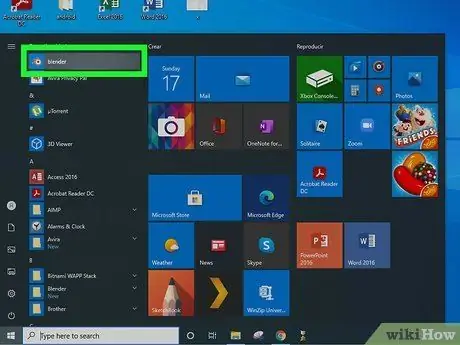
Étape 1. Ouvrez Blender sur l'ordinateur
L'icône Blender ressemble à un point bleu à l'intérieur d'un cercle orange avec trois bras. Vous pouvez le trouver dans le menu "Démarrer" sur Windows, ou dans le dossier "Applications" sur un Mac.
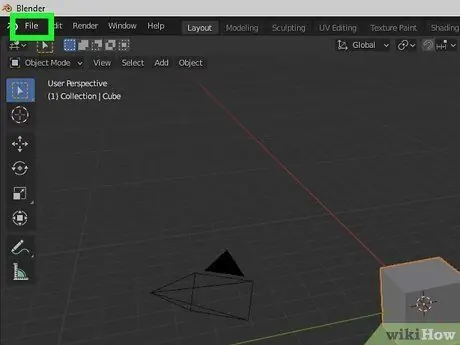
Étape 2. Cliquez sur le menu Fichier dans le coin supérieur gauche de l'écran
Vous pouvez trouver ce bouton dans la barre de menu de Blender dans le coin supérieur gauche de l'écran. Un menu déroulant s'ouvrira ensuite.
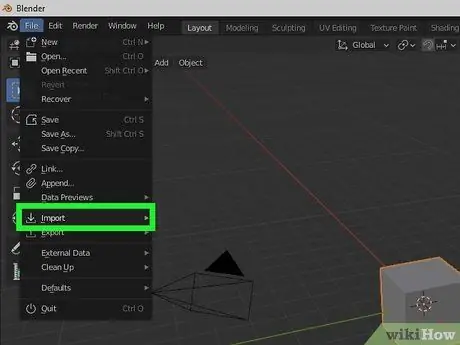
Étape 3. Survolez l'option Importer dans le menu
Un sous-menu apparaîtra avec une liste de formats de fichiers compatibles.

Étape 4. Sélectionnez le format de fichier que vous souhaitez importer
Une fenêtre de navigation dans les fichiers Blender apparaîtra et vous pourrez sélectionner les fichiers qui doivent être importés. Les formats suivants sont pris en charge:
- Collada (.dae) - C'est le format principal de Blender.
- Alambic (.abc)
- FBX (.fbx)
- Capture de mouvement (.bvh)
- Stanford (.ply)
- Front d'onde (.obj)
- X3D 3D extensible (.x3d/.wrl)
- stl (.stl)
- Graphiques vectoriels évolutifs (.svg)
- glTF 2.0 (.glb/.gltf)
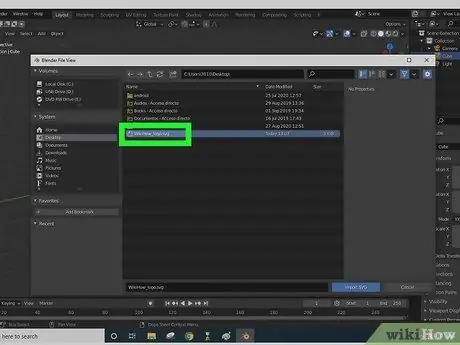
Étape 5. Recherchez et sélectionnez le fichier que vous souhaitez importer
Utilisez le volet de navigation des fichiers de Blender pour localiser le fichier, puis cliquez sur son nom.
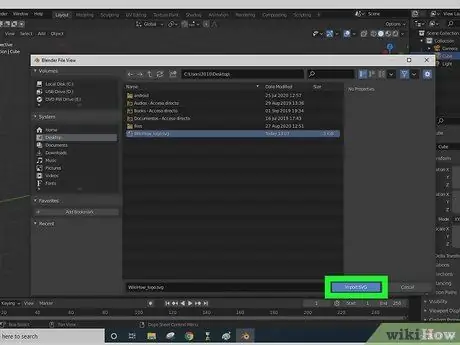
Étape 6. Cliquez sur le bouton Importer
C'est un bouton bleu dans le coin inférieur droit de la fenêtre de navigation de Blender. Le fichier sélectionné sera directement importé et ouvert dans Blender.
Si vous ne voyez pas l'objet, essayez d'effectuer un zoom avant. Parfois, les objets importés sont rendus très petits et doivent être agrandis
Méthode 2 sur 2: Importer des objets séparément des autres fichiers Blender
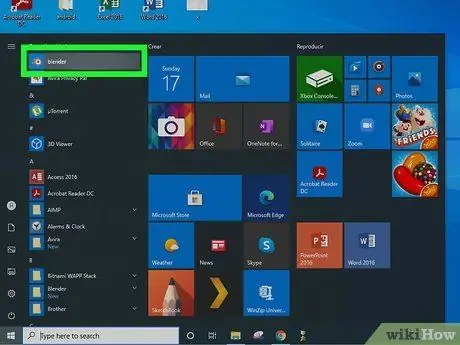
Étape 1. Ouvrez Blender sur l'ordinateur
L'icône Blender ressemble à un point bleu à l'intérieur d'un cercle orange avec trois bras. Vous pouvez le trouver dans le menu "Démarrer" sur Windows, ou dans le dossier "Applications" sur un Mac.
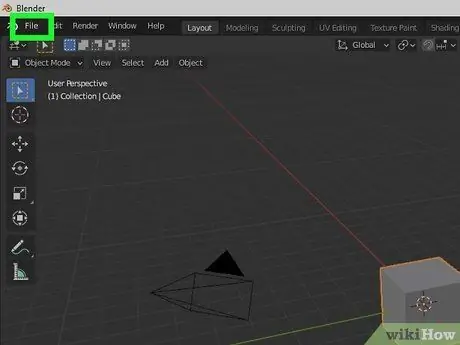
Étape 2. Cliquez sur le menu Fichier
C'est dans la barre de menu dans le coin supérieur gauche de l'écran. Un menu déroulant apparaîtra ensuite.
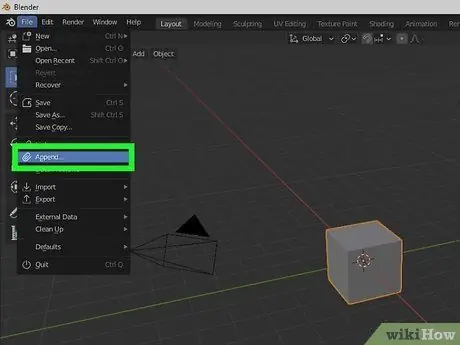
Étape 3. Cliquez sur Ajouter dans le menu "Fichier"
Un nouveau volet de menu s'ouvrira et vous pourrez parcourir les fichiers sur votre ordinateur pour sélectionner les objets que vous devez importer.
Vous pouvez également appuyer sur le raccourci Shift+F1 sur le clavier. Ce raccourci ouvrira le menu « Ajouter »
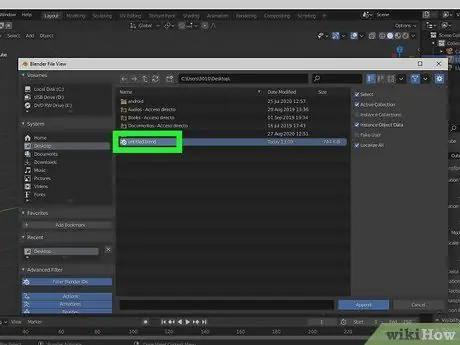
Étape 4. Recherchez et cliquez sur le fichier Blender contenant l'objet que vous souhaitez importer
Utilisez le volet de navigation des fichiers de la fenêtre « Ajouter » pour localiser le fichier Blender (.blend), puis cliquez sur le fichier pour afficher ses composants.
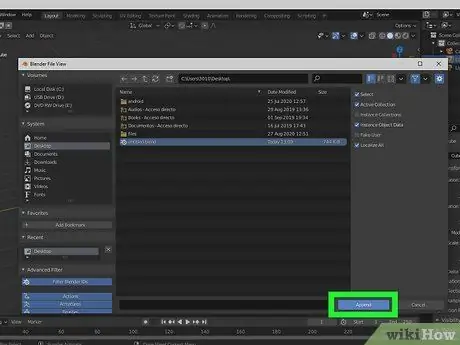
Étape 5. Cliquez sur Ajouter
C'est un bouton bleu dans le coin inférieur droit de la fenêtre de navigation de Blender. Un nouvel ensemble de dossiers contenant divers composants de fichiers ou scènes de Blender apparaîtra.
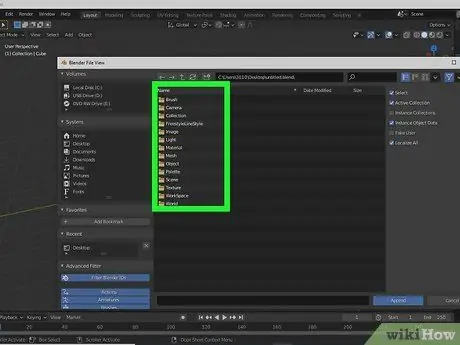
Étape 6. Cliquez sur le dossier contenant l'objet que vous souhaitez importer
La plupart des maillages d'objets se trouvent dans le dossier " Objet ". Les dossiers ci-dessous contiennent les objets suivants:
-
” Armature :
Ce dossier contient les armatures utilisées pour créer des personnages et des modèles animés.
-
” Pinceaux :
Ce dossier contient les différents pinceaux de personnalisation utilisés dans les fichiers Blender.
-
” Appareils photo :
Ce dossier contient toutes les caméras utilisées dans la scène dans le fichier Scène.
-
” Freestylelinestyle »:
Ce dossier contient les données de ligne pour le moteur « Freestyle ».
-
” Images :
Ce dossier contient les images utilisées dans la scène dans le fichier Blender. Ces images comprennent des images du monde (par exemple le ciel), ainsi que des images de texture réfractive et ultraviolette.
-
” Lumières :
Ce dossier contient tous les effets de lumière utilisés dans le fichier Blender.
-
” Matériel :
Ce dossier contient des objets matériels. Le matériau détermine la couleur de base de l'objet, ainsi que la manière ou la forme de réflexion de la lumière sur l'objet.
-
” Engrener :
Ce dossier contient la géométrie de l'objet tridimensionnel dans le fichier Blender.
- ” Objets":" Ce dossier contient les objets tridimensionnels de la scène. Vous pouvez accéder à ce dossier pour importer la plupart des objets du fichier.
-
” Scènes :
Ce dossier contient des données de scène dans des fichiers Blender.
-
” Textures :
Ce dossier contient les textures personnalisées qui sont appliquées aux objets dans le fichier Blender.
-
” Monde :
Ce dossier contient des données mondiales dans des fichiers Blender.
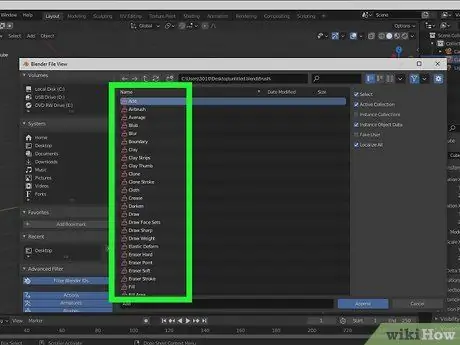
Étape 7. Sélectionnez l'objet que vous souhaitez importer
Cliquez sur le nom de l'objet dans la fenêtre « Ajouter » pour le sélectionner.
Vous pouvez maintenir la touche " Décalage " ou " Ctrl " (sur un Mac, " Commander ") et sélectionnez plusieurs objets à la fois.
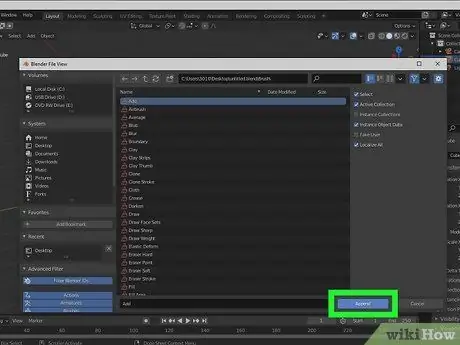
Étape 8. Cliquez sur le bouton Ajouter
C'est un bouton bleu dans le coin inférieur droit de l'écran. Les objets sélectionnés seront importés dans un nouveau fichier Blender.






